Instalar openOffice 2.4 en Windows XP
Para quienes no conozcan openOffice es una suite ofimatica de software libre y código abierto que es distribuida gratuitamente, el desarrollador de esta suite es Sun Microsystems.
Se que no hay nada mas "facil" de instalar programas en windows pero aun si espero les sirva la información aqui contenida.
Primero descargaremos OpenOffice aquí:
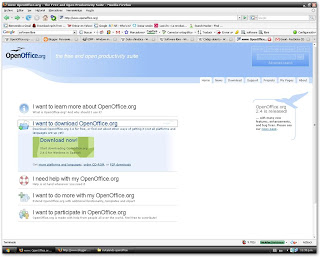 Imagen 1.0
Imagen 1.0
Descargar OpenOffice (tamaño de la descarga 127 mb) automaticamente
detectara el idioma de windows.
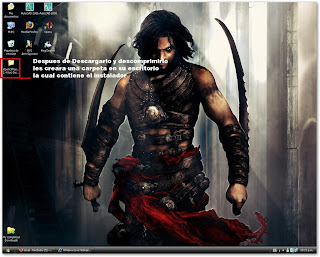 Imagen 1.1
Imagen 1.1
Despues de descargado y descomprimido creara una carpeta en el escritorio.
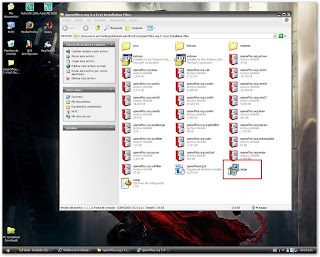 Imagen 1.2
Imagen 1.2
Buscar el instalador (Setup)
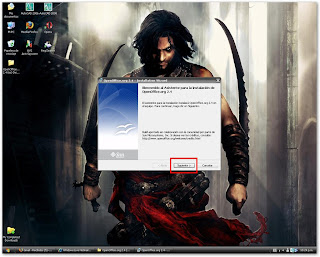 Imagen 1.3
Imagen 1.3
Comenzar la instalacion
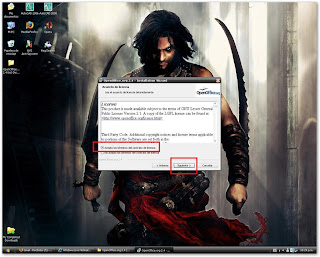 Imagen 1.4
Imagen 1.4
Aceptar la Licencia
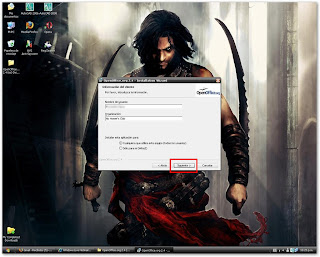 Imagen 1.5
Imagen 1.5
Ingresar Nombre de usuario y Organizacion
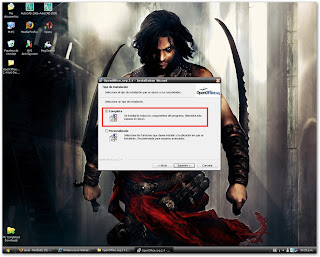 Imagen 1.6
Imagen 1.6
Escoger el tipo de Instalacion, si escogen completa instalara los siguientes programas:
Base (Editor base de datos), Calc (Hojas de Cálculo), Draw (Editor de Portadas), Impress (Presentaciones), Math (Editor de Fórmulas), Writer (Procesador de Texto).
Instalación Personalizada: Permitira intalarlo donde ustedes deseen.
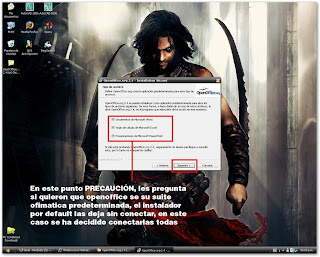 Imagen 1.7
Imagen 1.7
PRECAUCIÓN les preguntara si desean que OpenOffice se convierta en su suite
predeterminada para leer archivos de texto, hojas de calculo y presentaciones, por default
el instalador las mantiene desactivadas, si solo desean probar la suite no marquen ninguna opcion y den siguiente
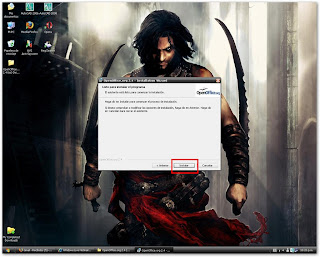 Imagen 1.8
Imagen 1.8
Listo para instalar click en siguiente.
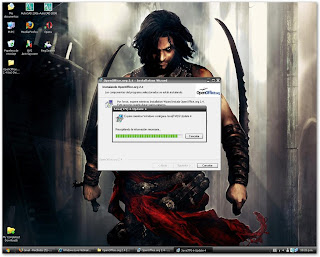 Imagen 1.9
Imagen 1.9
Antes de empezar la instalacion verificara la ultima version de java
que tenga instalada en su programa y de ser necesario hara un "Update" a Java
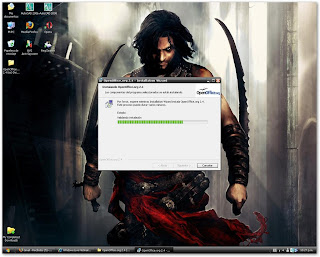 Imagen 1.10
Imagen 1.10
Empieza la Instalación
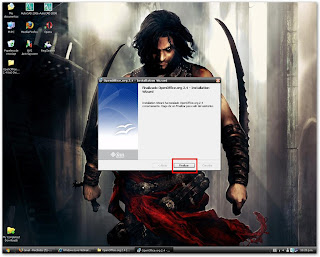 Imagen 1.11
Imagen 1.11
Finalizando Instalación
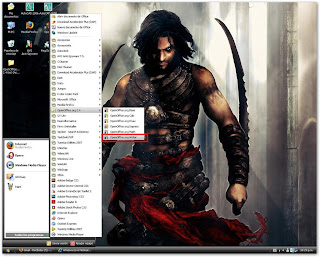 Imagen 1.12
Imagen 1.12
Abrir cualquier programa de OpenOffice
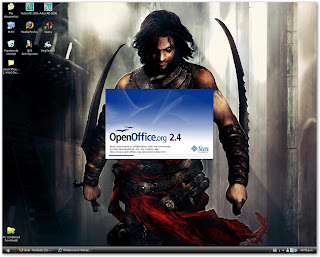 Imagen 1.13
Imagen 1.13
Cargando OpenOffice
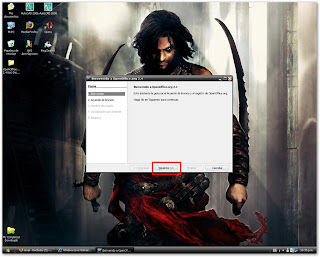 Imagen 1.14
Imagen 1.14
Bienvenido a OpenOffice click en siguiente
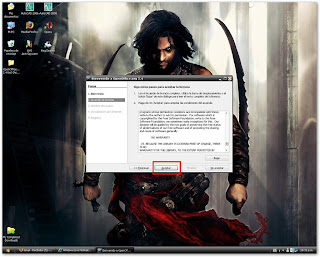 Imagen 1.15
Imagen 1.15
Aceptar Acuerdo de Licencia
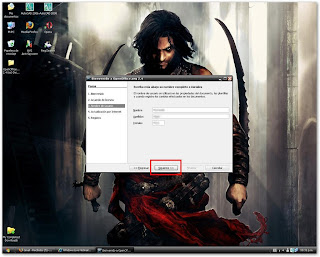 Imagen 1.16
Imagen 1.16
Ingresar nombres completos e iniciales
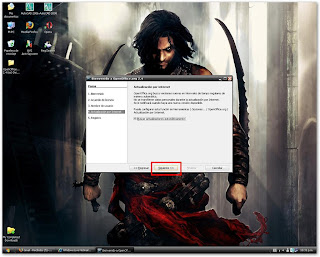 Imagen 1.17
Imagen 1.17
OpenOffice buscar en intervalos de tiempo (aprox cada mes) nuevas actualizaciones
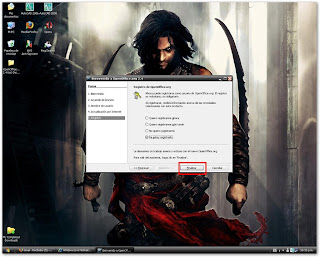 Imagen 1.18
Imagen 1.18
Registrarse a OpenOffice click en la opcion que mejor les convenga y Finalizar
Se que no hay nada mas "facil" de instalar programas en windows pero aun si espero les sirva la información aqui contenida.
Primero descargaremos OpenOffice aquí:
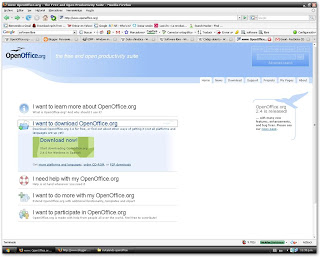 Imagen 1.0
Imagen 1.0Descargar OpenOffice (tamaño de la descarga 127 mb) automaticamente
detectara el idioma de windows.
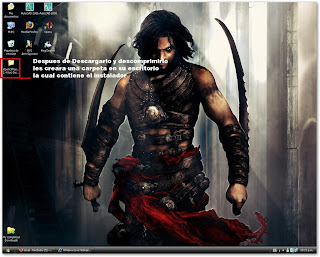 Imagen 1.1
Imagen 1.1Despues de descargado y descomprimido creara una carpeta en el escritorio.
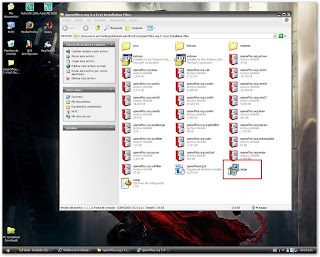 Imagen 1.2
Imagen 1.2Buscar el instalador (Setup)
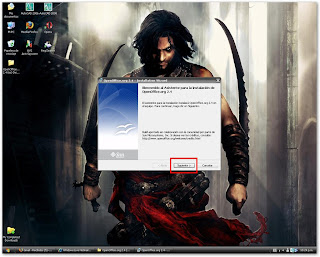 Imagen 1.3
Imagen 1.3Comenzar la instalacion
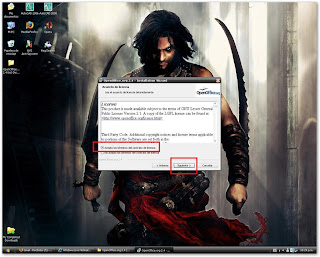 Imagen 1.4
Imagen 1.4Aceptar la Licencia
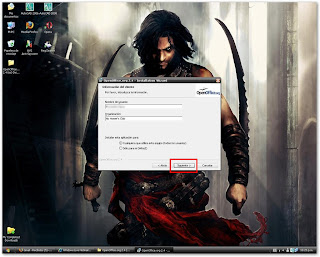 Imagen 1.5
Imagen 1.5Ingresar Nombre de usuario y Organizacion
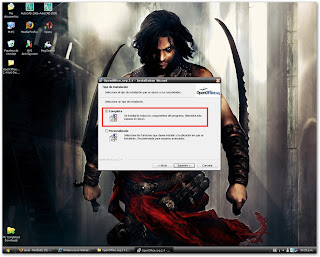 Imagen 1.6
Imagen 1.6Escoger el tipo de Instalacion, si escogen completa instalara los siguientes programas:
Base (Editor base de datos), Calc (Hojas de Cálculo), Draw (Editor de Portadas), Impress (Presentaciones), Math (Editor de Fórmulas), Writer (Procesador de Texto).
Instalación Personalizada: Permitira intalarlo donde ustedes deseen.
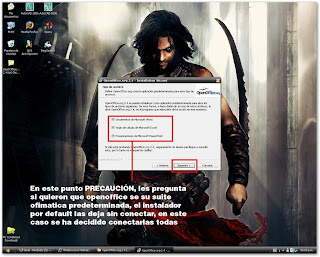 Imagen 1.7
Imagen 1.7PRECAUCIÓN les preguntara si desean que OpenOffice se convierta en su suite
predeterminada para leer archivos de texto, hojas de calculo y presentaciones, por default
el instalador las mantiene desactivadas, si solo desean probar la suite no marquen ninguna opcion y den siguiente
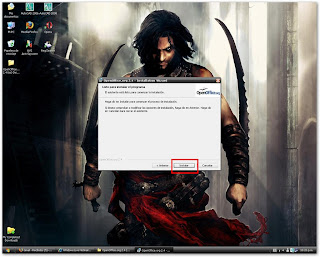 Imagen 1.8
Imagen 1.8Listo para instalar click en siguiente.
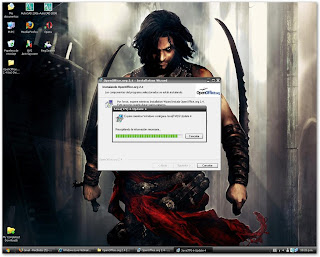 Imagen 1.9
Imagen 1.9Antes de empezar la instalacion verificara la ultima version de java
que tenga instalada en su programa y de ser necesario hara un "Update" a Java
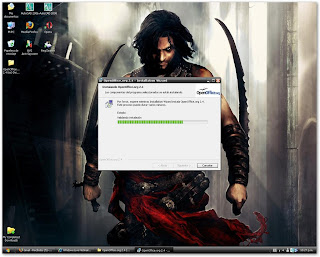 Imagen 1.10
Imagen 1.10Empieza la Instalación
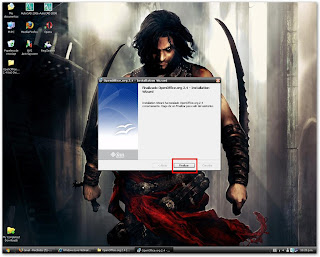 Imagen 1.11
Imagen 1.11Finalizando Instalación
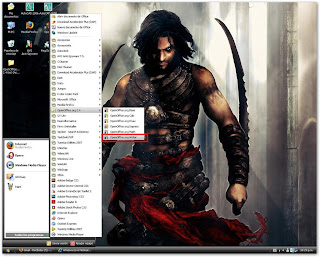 Imagen 1.12
Imagen 1.12Abrir cualquier programa de OpenOffice
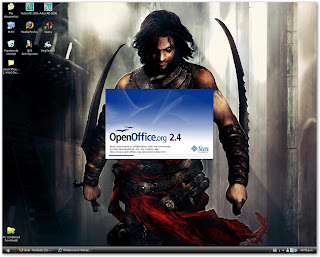 Imagen 1.13
Imagen 1.13Cargando OpenOffice
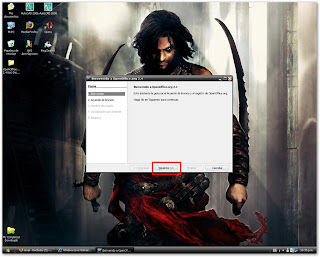 Imagen 1.14
Imagen 1.14Bienvenido a OpenOffice click en siguiente
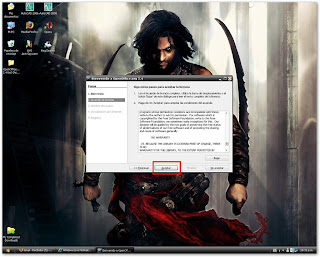 Imagen 1.15
Imagen 1.15Aceptar Acuerdo de Licencia
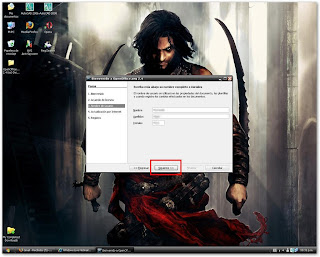 Imagen 1.16
Imagen 1.16Ingresar nombres completos e iniciales
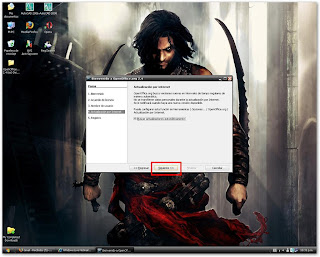 Imagen 1.17
Imagen 1.17OpenOffice buscar en intervalos de tiempo (aprox cada mes) nuevas actualizaciones
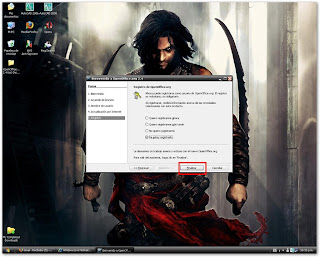 Imagen 1.18
Imagen 1.18Registrarse a OpenOffice click en la opcion que mejor les convenga y Finalizar
Lo bueno:
Enlaces:
OpenOffice
Wikipedia: OpenOffice, Suite Ofimática, Software Libre, Código Abierto, ODF, PDF
- Gratuito, Software Libre y de Código Abierto
- Utiliza el estandar ODF para creacion de documentos
- Crea archivos PDF
- Poco conocido
- No existen muchas plantillas
Enlaces:
OpenOffice
Wikipedia: OpenOffice, Suite Ofimática, Software Libre, Código Abierto, ODF, PDF




Buen manual, sigamos adelante en pro del software libre, en Guate debemos adoptar eso porque asi seremos mejores personas y le diremos NO al software privado!!
ResponderBorrar"se que no hay nada mas facil que instalar programas en windows"
ResponderBorrarProtesto! Instalar programas en debian requiere un doble clic (abrir el instalador) y un clic (instalar). ;)
Ya en serio... gracias por el manual, necesitamos que la gente sepa de las alternativas, que pierda el miedo porque se encontrará con mejores programas y optimizando sus recursos tecnològicos.
osmanpun:
ResponderBorrarGracias por la visita, si es mas que todo como decis darle oportunidad a otras personas de conocer alternativas libre para usar en windows.
Romerogt:
si se que lo de "no hay nada mas fácil que instalar programas en windows" se me paso, en ubuntu tambien tenemos las instalaciones ".deb" con solo doble click y se instala y solo tenes que dar click en instalar y no te pregunta nada mas.
Y hablando de alternativas, otra de ellas es usar LaTeX. Después de usarlo por un tiempo, para mí no hubo vuelta atrás. Ya no uso el Office para preparar documentos. Y lo que es mejor es que es parte de toda distribución de linux! http://www.latex-project.org/
ResponderBorrarGracias por la reconmendación la voy a instalar y lo voy a probar.
ResponderBorraryo lo instale abri cada programa una vez y ahora le doy doble click y no funicona ¡que pasa? si alguien sabe la solucion les agradeceria mucho
ResponderBorrarGracias por el manual muy util !!!
ResponderBorrar